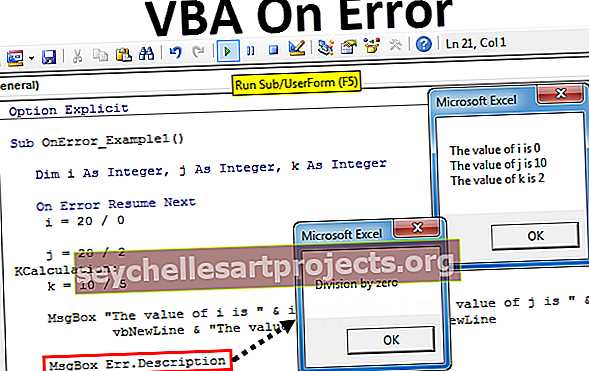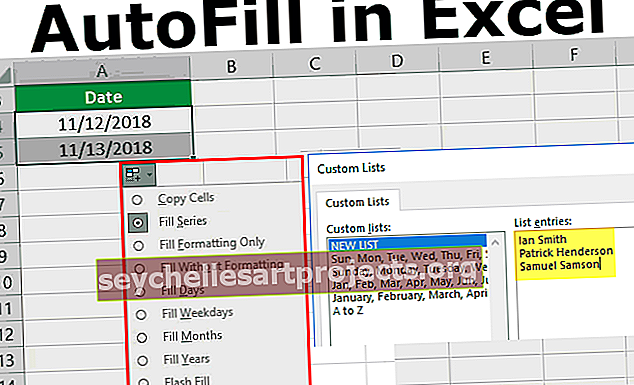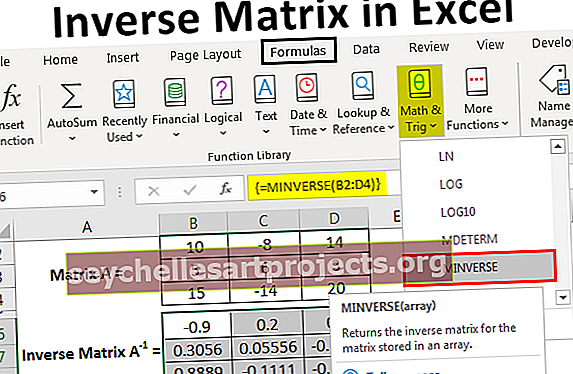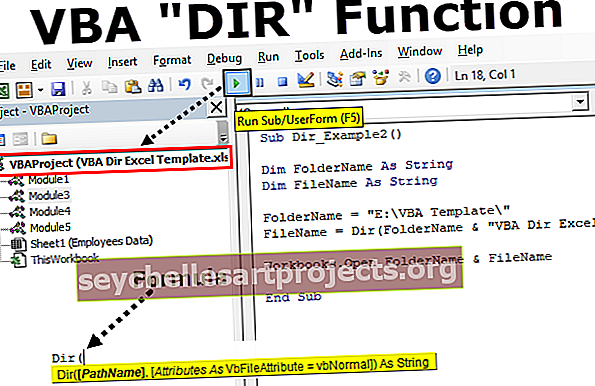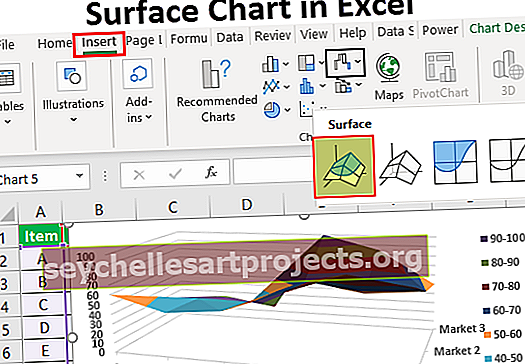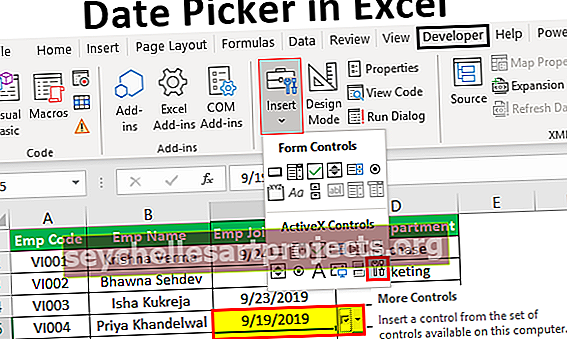VBA Roundup Funciton để làm tròn số trong Excel
Hàm RoundUp trong Excel VBA
Tương tự như hàm trang tính trong đó chúng ta làm tròn các số thành số nguyên gần nhất, trong VBA chúng ta có hàm RoundUp làm giảm dấu thập phân cho chúng ta và cú pháp để sử dụng hàm làm tròn như sau Làm tròn lên (Số, Số chữ số sau số thập phân ) hai đối số này trong hàm là bắt buộc.
Khi chúng ta làm việc với các con số và phép tính, chúng ta nhận được các số phân số sau số nguyên và nó khá phổ biến trong kinh doanh hàng ngày. Nhìn chung, chúng tôi không bận tâm về các giá trị thập phân vì nó không ảnh hưởng gì đến kết quả cuối cùng của chúng tôi. Trong những tình huống đó, chúng ta cần làm tròn các số đến số nguyên gần nhất hoặc số nguyên ngay lập tức. Bằng cách sử dụng hàm RoundUp, chúng ta thực sự có thể thực hiện tác vụ này.
Nếu bạn đã tìm kiếm trong VBA cho hàm RoundUp thì chắc hẳn bạn đã không tìm thấy nó vì nó là một hàm trang tính. Để truy cập hàm RoundUp, chúng ta cần sử dụng lớp Hàm Worksheet vba.

Trước khi điều này, hãy nhớ lại cú pháp của hàm RoundUp.

Các ví dụ
Bạn có thể tải mẫu VBA RoundUp Excel này tại đây - Mẫu VBA RoundUp ExcelHãy thực hiện nhiệm vụ làm tròn số “288.5264”. Chúng ta sẽ thấy tất cả các con số với ví dụ này.
Ví dụ # 1 - Khi đối số thứ hai bằng 0
Nhìn vào mã VBA bên dưới.
Mã:
Sub RoundUp_Example1 () Dim k As Double k = WorksheetFunction.RoundUp (288.5264, 0) MsgBox k End Sub

- Khi bạn chạy đoạn mã trên, nó sẽ chuyển đổi số được cung cấp tức là 288.5264 thành số nguyên gần nhất tức là 289

Ví dụ # 2 - Khi Đối số thứ hai là 1
Hãy xem đoạn mã dưới đây để xem điều gì sẽ xảy ra khi chúng ta chuyển một làm đối số thứ hai.
Mã:
Sub RoundUp_Example2 () Dim k As Double k = WorksheetFunction.RoundUp (288.5264, 1) MsgBox k End Sub

- Mã này sẽ chuyển đổi số đã cho thành một dấu thập phân, tức là 288,6

Ví dụ # 3 - Khi Đối số thứ hai là 2
Nhìn vào đoạn mã dưới đây để xem điều gì sẽ xảy ra khi chúng ta chuyển hai làm đối số thứ hai.
Mã:
Sub RoundUp_Example3 () Dim k As Double k = WorksheetFunction.RoundUp (288.5264, 2) MsgBox k End Sub

- Mã này sẽ chuyển đổi số đã cho thành hai dấu thập phân, tức là 288,53

Ví dụ # 4 - Khi Đối số thứ hai là 3
Hãy xem đoạn mã dưới đây để xem điều gì sẽ xảy ra khi chúng ta chuyển ba làm đối số thứ hai.
Mã:
Sub RoundUp_Example4 () Dim k As Double k = WorksheetFunction.RoundUp (288.5264, 3) MsgBox k End Sub

- Mã này sẽ chuyển đổi số đã cho thành ba dấu thập phân, tức là 288.527

Ví dụ # 5 - Khi Đối số thứ hai là -1
Hãy xem đoạn mã dưới đây để xem điều gì sẽ xảy ra khi chúng ta chuyển trừ một làm đối số thứ hai.
Mã:
Sub RoundUp_Example5 () Dim k As Double k = WorksheetFunction.RoundUp (288.5264, -1) MsgBox k End Sub

- Mã này sẽ chuyển đổi số đã cho thành số mười gần nhất, tức là 290.

Ví dụ # 6 - Khi Đối số thứ hai là -2
Hãy xem đoạn mã dưới đây để xem điều gì sẽ xảy ra khi chúng ta chuyển trừ hai làm đối số thứ hai.
Mã:
Sub RoundUp_Example6 () Dim k As Double k = WorksheetFunction.RoundUp (288.5264, -2) MsgBox k End Sub

- Mã này sẽ chuyển đổi số đã cho thành hàng trăm, tức là 300.

Ví dụ # 7 - Khi Đối số thứ hai là -3
Hãy xem đoạn mã dưới đây để xem điều gì sẽ xảy ra khi chúng ta chuyển trừ ba làm đối số thứ hai.
Mã:
Sub RoundUp_Example7 () Dim k As Double k = WorksheetFunction.RoundUp (288.5264, -3) MsgBox k End Sub

- Mã này sẽ chuyển đổi số thành phần nghìn gần nhất tức là 1000.

Như vậy, chúng ta có thể sử dụng hàm ROUNDUP trong VBA như một phần của lớp hàm trang tính để làm tròn các số dựa trên đối số thứ hai được cung cấp.